この夏の終わりに 突然ピアノが弾きたくなり、
電子キーボードを買ったわたくし
マユ〜。(@mayuu_pp)でしたが。。。
買っちゃいました!『カシオ電子キーボード CTK-2550』【開封と本体仕様を紹介】
やっぱり、パソコンやiPadにつなげられる
「MIDIキーボード」も欲しくなってしまい。。。
買ってしまいました! 『M-AUDIO Keystation 49』!
前回買った電子キーボードが61鍵だったので
今回は49鍵で。
1万円以下で買えて、
スグに使えるDAWソフト・音源付き、というのも魅力の商品ですよ。

↑こちらがそのキーボード 『M-AUDIO Keystation 49』!
USBでパソコンやタブレットにつなげるだけで使える
電源いらずのバスパワータイプです。

↑今持ってるカシオの電子キーボードとの比較。
49鍵で奥行きが19.48cmと狭いので
一回り小さいですね。
重量も2.06kgと軽いので 取り扱いが楽。

↑鍵盤はフルサイズでベロシティー (弾き方の強弱が音に反映される)対応。
弾き心地はカシオの方が良い感じかな。

↑この本体左側のボタン類で
対応ソフトの操作ができるらしいんですが、
わたしはまだソフトの操作もよくわかってないので
「オクターブ変更ボタン」くらいしか使ってないです(笑

↑本体左上の側面に接続用の端子と電源スイッチ。
USBでパソコンとつないで電源スイッチを入れると、
コントローラー部分のランプが付いて、使えるようになります。

↑つなげるだけで「MIDIキーボード」として認識されます。
ただ、これで音を鳴らすためには 「DAWソフト」が必要なんですよね
わたしはパソコン用のは持ってなかったので、
とりあえずこのキーボードを買うとダウンロードできるDAWソフト
『Ableton Live 9 Lite』をもらってきました。
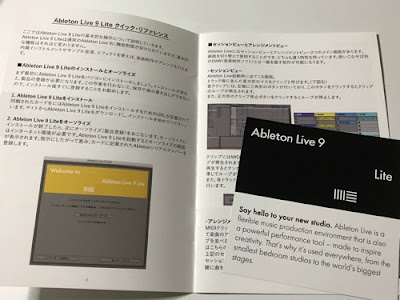
製品情報:Keystation 49:M-AUDIO
↑こちらの日本語公式サイトに
付属ソフトや音源の導入方法が詳しく書いてあるので
迷うことはないんですが。。。
ソフトと音源2つが
全部違う会社の物らしく、
それぞれに会員登録しないといけないのが面倒といえば面倒ですね。
(全部海外サイトだしねー)
でもこのピアノ音源 「EightyEight Authorizer」というのは
聞くところによるとけっこういいものらしいので、
せっかくだからダウンロードしておきました。
そしてこの音源、プラグインという形でソフトから呼び出すんですが、
これのやり方が分からなくてけっこう悩みました(^。^;)
コチラのサイト様を参考に、ようやく使えるように。↓
Ableton Live 9 使い方のコツ&Tips 〜AudioUnit & VST プラグイン設定編〜 | SoundATHLETE COLUMN
いやー、これでどうにか DTMの環境が揃った感じ!
まあ、まだ全然ソフトの使い方がわからないので
ピアノ音源の音で練習するくらいしかできないんですけどねw
次回はiPadにつなげた感じもレビューしようと思います!
(これがまた、純正アダプターのみではダメだったりして
けっこう苦労したんですよ!)
電子キーボードを買ったわたくし
マユ〜。(@mayuu_pp)でしたが。。。
買っちゃいました!『カシオ電子キーボード CTK-2550』【開封と本体仕様を紹介】
やっぱり、パソコンやiPadにつなげられる
「MIDIキーボード」も欲しくなってしまい。。。
買ってしまいました! 『M-AUDIO Keystation 49』!
前回買った電子キーボードが61鍵だったので
今回は49鍵で。
1万円以下で買えて、
スグに使えるDAWソフト・音源付き、というのも魅力の商品ですよ。

↑こちらがそのキーボード 『M-AUDIO Keystation 49』!
USBでパソコンやタブレットにつなげるだけで使える
電源いらずのバスパワータイプです。

↑今持ってるカシオの電子キーボードとの比較。
49鍵で奥行きが19.48cmと狭いので
一回り小さいですね。
重量も2.06kgと軽いので 取り扱いが楽。

↑鍵盤はフルサイズでベロシティー (弾き方の強弱が音に反映される)対応。
弾き心地はカシオの方が良い感じかな。

↑この本体左側のボタン類で
対応ソフトの操作ができるらしいんですが、
わたしはまだソフトの操作もよくわかってないので
「オクターブ変更ボタン」くらいしか使ってないです(笑

↑本体左上の側面に接続用の端子と電源スイッチ。
USBでパソコンとつないで電源スイッチを入れると、
コントローラー部分のランプが付いて、使えるようになります。

↑つなげるだけで「MIDIキーボード」として認識されます。
ただ、これで音を鳴らすためには 「DAWソフト」が必要なんですよね
わたしはパソコン用のは持ってなかったので、
とりあえずこのキーボードを買うとダウンロードできるDAWソフト
『Ableton Live 9 Lite』をもらってきました。
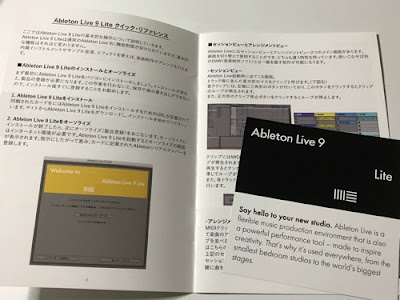
製品情報:Keystation 49:M-AUDIO
↑こちらの日本語公式サイトに
付属ソフトや音源の導入方法が詳しく書いてあるので
迷うことはないんですが。。。
ソフトと音源2つが
全部違う会社の物らしく、
それぞれに会員登録しないといけないのが面倒といえば面倒ですね。
(全部海外サイトだしねー)
でもこのピアノ音源 「EightyEight Authorizer」というのは
聞くところによるとけっこういいものらしいので、
せっかくだからダウンロードしておきました。
そしてこの音源、プラグインという形でソフトから呼び出すんですが、
これのやり方が分からなくてけっこう悩みました(^。^;)
コチラのサイト様を参考に、ようやく使えるように。↓
Ableton Live 9 使い方のコツ&Tips 〜AudioUnit & VST プラグイン設定編〜 | SoundATHLETE COLUMN
いやー、これでどうにか DTMの環境が揃った感じ!
まあ、まだ全然ソフトの使い方がわからないので
ピアノ音源の音で練習するくらいしかできないんですけどねw
次回はiPadにつなげた感じもレビューしようと思います!
(これがまた、純正アダプターのみではダメだったりして
けっこう苦労したんですよ!)
